¿Cómo ver videos de YouTube en una ventana flotante?
En redes sociales se ha hecho viral un truco de YouTube que permite ver videos mientras realizamos otras tareas en nuestro móvil o en una computadora.
- ¿Qué fue lo más buscado en Google Perú este 2025? Los temas de mayor interés entre los peruanos
- ¿Qué es WhatsApp Plus y por qué debes evitar instalarlo en tu smartphone?
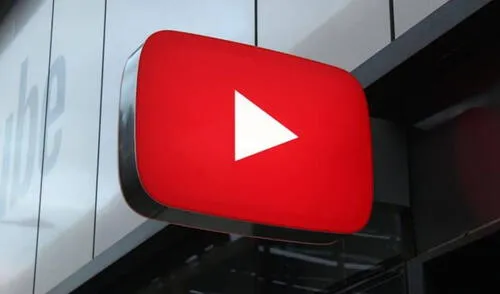
YouTube es la plataforma de videos más popular del mundo en donde millones de usuarios acceden a ella para ver todo tipo de contenido audiovisual como música, documentales, tutoriales y más. Sin embargo, en redes sociales se ha hecho viral un truco que la mayoría de usuarios desconoce y que nos permite videos en una ventana flotante. ¿Cómo hacerlo? Aquí te lo detallamos.
Las ventanas flotantes son muy útiles para que el video que estamos reproduciendo en YouTube no se detenga aún cuando ingresemos a otra página web o aplicación. Es decir, mientras realizamos otra tarea, el reproductor de la app de videos continuará en la misma pantalla.
TE RECOMENDAMOS
TEMU VS. ALIEXPRESS: ¡AQUÍ ESTÁN LOS MEJORES PRECIOS! | TECHMOOD
¿Cómo poner un video de YouTube en ventana flotante?
Aunque YouTube tiene una funcionalidad propia para ver videos en una ventana flotante, esta herramienta solo está disponible para aquellos que tienen el servicio premium. No obstante, existen trucos que permitirán hacerlo de manera gratuita tanto en una PC como en un teléfono.
Ventana flotante de YouTube en una PC
Con este truco, se reduce la imagen del video de YouTube a un reproductor más pequeño que puedes mover por toda la pantalla principal y ubicar sobre otras apps. Si activas la función, podrás seguir mirando videos de la plataforma de Google mientras ingresas a otras páginas en tu PC. Para hacerlo, sigue estos pasos:
- Ingresa a YouTube desde el navegador Google Chrome y reproduce el video que quieres ver en una ventana flotante.
- Da clic con el botón derecho del mouse sobre el reproductor de video.
- La primera vez que hagamos clic con el botón derecho se mostrará un menú propio de YouTube, pero si volvemos a hacer clic con el botón derecho del mouse, nos aparecerá el menú contextual de Google Chrome.
- Dirígete a la opción pantalla en pantalla y da clic sobre ella.
- El video se pausará en la ventana principal de Chrome y automáticamente se abrirá una ventana flotante donde comenzará a reproducirse el video.
Ventana flotante de YouTube en un teléfono
Para ver videos de YouTube en una ventana flotante desde tu teléfono Android tampoco tendrás que descargar alguna aplicación de terceros, sino que solo debes recurrir a una funcionalidad presente en casi todos los móviles. Se trata de la herramienta de pantalla dividida que también puede llamarse ventana emergente. Para activarla, sigue estas instrucciones:
- Abre la aplicación YouTube en tu teléfono
- Presiona sobre el botón ‘home’ para mostrar todas las aplicaciones en ejecución
- En la parte superior de la pantalla se mostrará el icono de YouTube, da clic sobre él
- Al hacer esto se mostrarán diversas opciones, pero debes seleccionar abrir en vista de pantalla dividida
- Tras realizar este proceso, ya puedes reproducir el video de YouTube que estás viendo e ingresar a otra aplicación.
¿Cómo ver YouTube sin anuncios en la TV?
Como ocurre en toda otra plataforma donde YouTube está disponible, la manera más directa de eliminar la publicidad es usando un bloqueador de anuncios. Ahora, ¿cómo instalamos uno en una TV?
Si cuentas con un Android TV, lo único que tendrás que hacer es descargar una aplicación que te resolverá los problemas rápidamente. Se llama SmartTubeNext y puedes descargarla desde este enlace en formato APK:
Esta aplicación se encuentra en el repositorio GitHub, por lo que cualquier persona puede ver su código fuente. Ojo, esto no quiere decir que esté exenta de problemas o riesgos, pero resulta en medida mucho más segura, ya que cualquier persona puede ver exactamente qué es lo que hace.
Para descargar el APK puedes utilizar el propio navegador web de tu TV (si es que lo tiene), o descargar una aplicación para enviar archivos a este desde tu celular, laptop o PC, como puede ser Send Files to TV.
PUEDES VER: WhatsApp: con este truco podrás guardar una conversación completa con imágenes y stickers
YouTube: borra el historial de los videos que no buscaste
- Desde la aplicación de YouTube, pulsa el logo de tu cuenta ubicado en la parte superior derecha de la pantalla.
- Presiona en ‘Configuración’ y luego en ‘Historial y privacidad’.
- Accede en ‘Administrar la actividad’. La opción se abrirá en el navegador web.
- Pulsa en ‘Siguiente’ hasta que llegues al listado de tu actividad en YouTube.
- Encontrarás todos los videos que has visto en la aplicación ordenados por fecha y podrás borrar los que tú no viste, al pulsar en los tres puntos verticales que aparecen al lado de los clips y presionar en ‘Borrar’.
Paso a paso para evitar que YouTube me recomiende videos que no me gustan
Para que YouTube no te siga recomendando videos que no son de tu interés, debes realizar dos acciones que no necesitan de la instalación de apps de terceros ni programas extraños. Primero, debes borrar la actividad que no es tuya y, luego, específica qué videos no te gustan. Para hacerlo sigue estas instrucciones:
- Desde la aplicación de YouTube, pulsa el logo de tu cuenta ubicado en la parte superior derecha de la pantalla.
- Presiona en ‘Configuración’ y luego en ‘Historial y privacidad’.
- Accede en ‘Administrar la actividad’. La opción se abrirá en el navegador web.
- Pulsa en ‘Siguiente’ hasta que llegues al listado de tu actividad en YouTube.
- Encontrarás todos los videos que has visto en la aplicación ordenados por fecha y podrás borrar los que tú no viste, al pulsar en los tres puntos verticales que aparecen al lado de los clips y presionar en ‘Borrar’.
Ofertas

Perulandia
PERULANDIA: FULL DAY + Piscinas + S/. 35 o S/.40 de VALE DE CONSUMO + Perusaurus y más. Según elijas
PRECIO
S/ 59.90
VACILANDIA PARK
VACILANDIA: Full Day + Buffet Campestre Ilimitado o Full Day + Vale de Consumo. Según elijas
PRECIO
S/ 44.90
Cinemark
CINEMARK: Entrada 2D - opción a combo (Validación ONLINE o mostrando tu celular)
PRECIO
S/ 10.90
Cineplanet
CINEPLANET: 2 entradas 2D + 2 bebidas grandes + Pop corn gigante. Lunes a Domingo
PRECIO
S/ 47.90


